- Bước 1: Đầu tiên, bạn hãy truy cập vào phần Settings (cài đặt) > General (cài đặt chung).
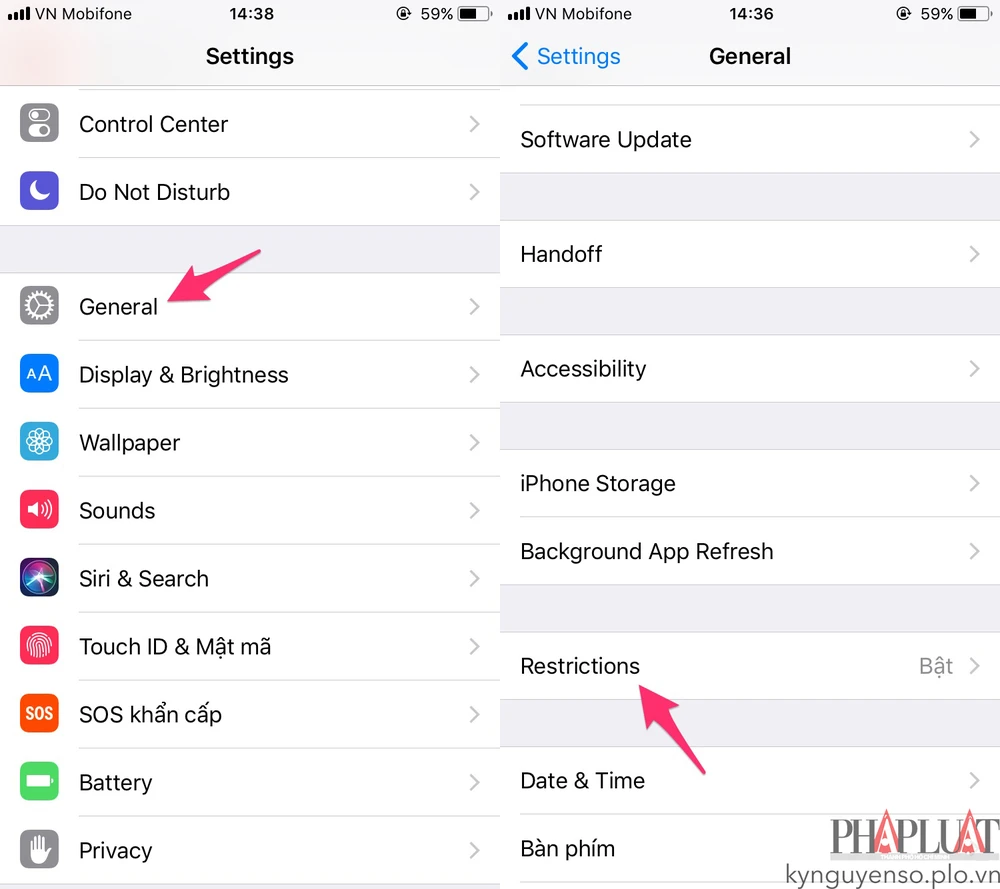
Tìm đến tùy chọn Restrictions (giới hạn) trong phần Settings (cài đặt). Ảnh: MINH HOÀNG
- Bước 2: Restrictions (giới hạn), nhập mật khẩu tương ứng khi được yêu cầu. Tại đây, bạn có thể vô hiệu hóa bớt các ứng dụng ít xài như Siri & Dictation (Siri & Đọc chính tả), CarPlay… hoặc ngăn chặn người khác xóa (Deleting Apps) hay tự ý cài đặt ứng dụng mới (Installing Apps).
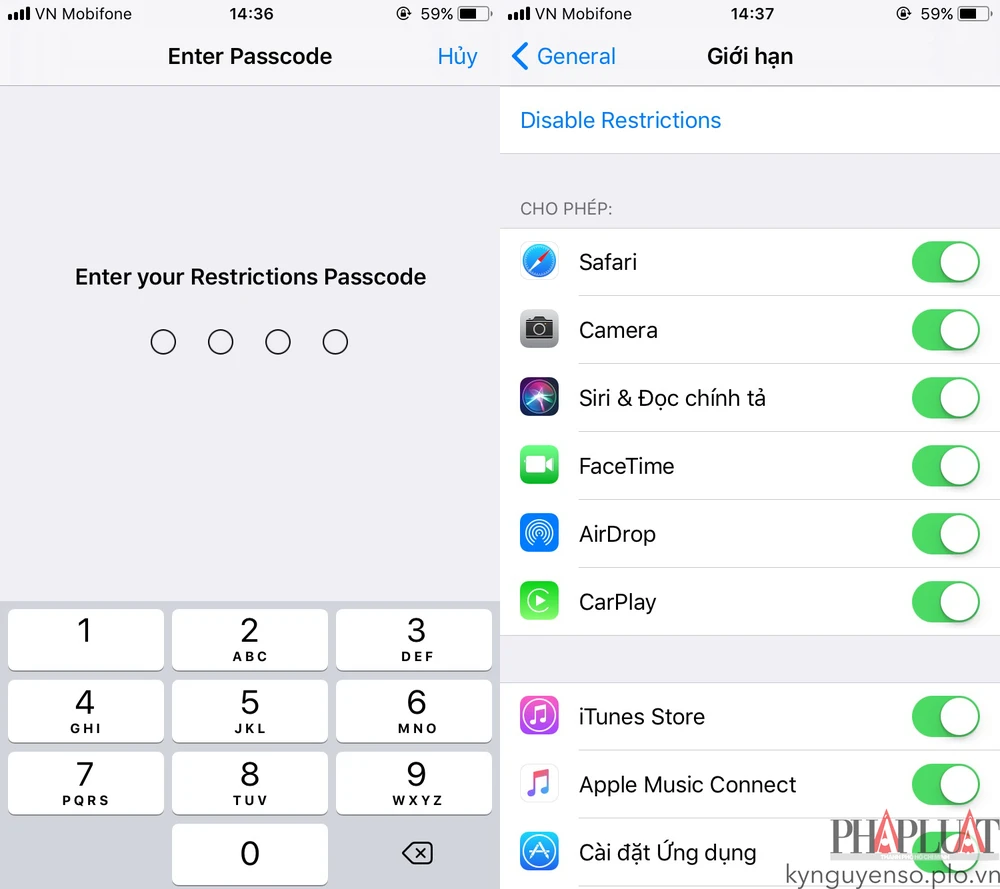
Nhập mật khẩu đã thiết lập ban đầu. Ảnh: MINH HOÀNG
- Bước 3: Tiếp theo, bạn hãy kéo xuống bên dưới và tìm đến phần Accounts (tài khoản) > Allow Changes (cho phép thay đổi).
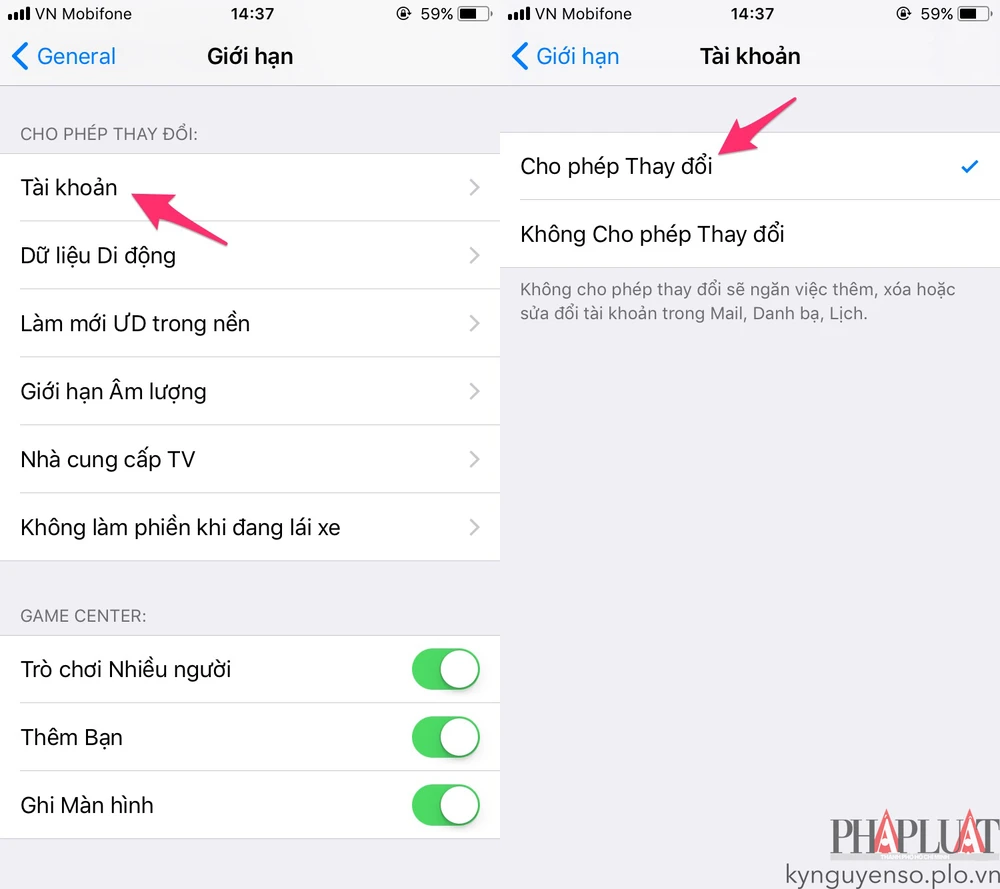
Thiết lập giá trị trong mục Accounts (tài khoản) là Allow Changes (cho phép thay đổi). Ảnh: MINH HOÀNG
- Bước 4: Lúc này, tùy chọn iCloud, iTunes & App Store sẽ được kích hoạt trở lại (hình bên phải).
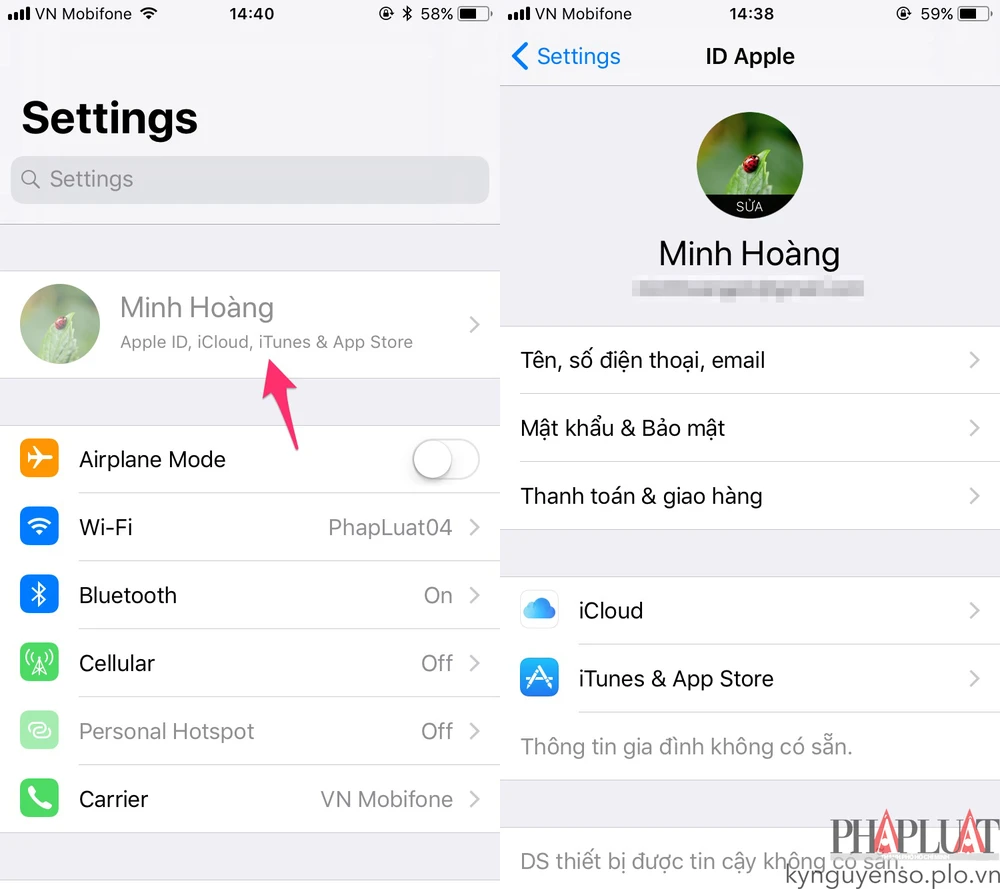
Nếu cảm thấy hữu ích, bạn đừng quên chia sẻ bài viết cho nhiều người cùng biết hoặc để lại bình luận khi gặp rắc rối trong quá trình sử dụng.
